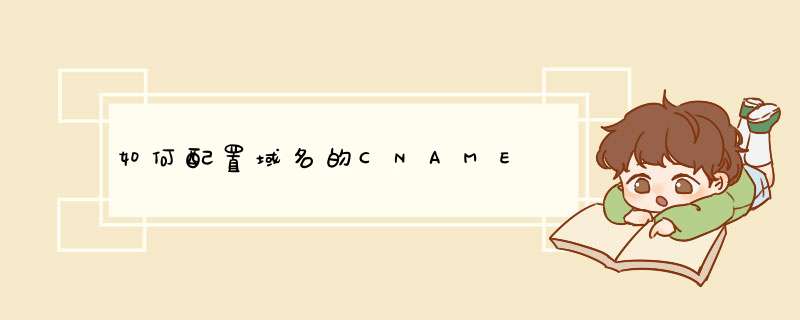
配置域名的CNAME也就是别名解析的方法不同网站可能不尽相同
今天以万网为例
一:打开万网平台,登录帐号
二:选择右上角控制台
三:选择域名与网站-域名
四:选择域名最右侧的解析
五:点击添加解析,并选择CNAME
最后在对应的记录值等位置添加你想解析的网站地址,然后保存即可,一般5分钟左右生效。
域名cname解析设置方法:要设置解析域名CNAME,先要登录你的空间绑定域名,因为我这是免费的空间,登录空间控制页面后,点击绑定域名,如下图所示。
在绑定域名页面上,在输入框里输入要绑定的域名,然后点击添加,如下图所示。
添加域名成功后,如下图所示,此时显示状态解析错误没有关系的,我们先来把CNAME别人指向地址拷贝下;
接下来就是要到我们的域名空间来进行绑定设置CNAME解析了,登录域名管理页面后,点击我的域名;
点击后,在我的域名下,可以看到当前的域名,然后点击域名后面的解析;
跳转到域名解析页面后,我们点击添加解析;
在添加域名解析页面里,我们选择记录类型为CNAME,主机记录输入你的域名前缀就可以了,比如www。记录值就填上上面我们拷贝的别名指向地址,然后点击保存;
添加后,我们的域名CNAME别名解析就设置成功了,如下图所示。
前几天使用hexo搭建了Github博客,感觉像拥有了自己的小窝一样,很有成就感。但是看着博客的域名是二级域名,总有一种寄人篱下的感觉,为了让这个小窝看起来更加正式,我在阿里云上买了一个域名,打算将博客绑定自己的域名。其实Github博客绑定域名很简单,但是查找了网上的教程,发现基本上都是文字描述,在具体操作过程中存在歧义,导致我个人走了一些弯路,如今用图文描述的方式记录下来,帮助新人们一步走通。
本人在阿里云网站购买的域名,因此本教程以阿里云为栗子,进入 阿里云域名注册页面 。
输入我们想要的域名,进行查询,选择未被注册的域名进行购买:
接下来就是按套路来的下订单购买流程,在此不作多讲。对于域名的选择,这里给几个建议:
购买域名后,我们登录进入阿里云官网的 控制台 ,在域名列表中可查看自己购买的域名:
点击列表中对应的域名所在列的 解析 ,进入解析界面:
点击 添加解析 按钮,如图一次输入: CNAME 、 @ 、 Github博客域名 。选择保存完成个人域名向个人博客的映射。添加解析后,在浏览器输入我们新注册的域名:
可以看到网站报出了 404 错误,这说明我们的域名已经成功映射到了Github网站,但是它找不到我们的博客的位置,所以我们需要实现个人博客向个人域名的映射,进入Github博客的仓库:
点击上图上方偏右的 Create new file 按钮,创建一个文件:
文件名为 CNAME (注意:没有扩展名),文件内容为 个人域名 (注意:没有 http:// ,没有 www ),然后选择下方的 Commit new file 按钮。然后在浏览器端重新输入我们的域名,我们可以看到域名绑定成功:
但是这时候我们不能高兴得太早,这时候问题开始出现了。
当我们在本地使用 hexo deploy 命令再一次部署博客时,会发现博客网页的 css样式丢失 或是 404 错误,这是因为本地的博客工程里面还没有CNAME,当我们重新部署后,远程的博客工程会和本地保持同步,将CNAME文件删除,所以我们要在本地添加CNAME文件:
这里我们需要注意的是:CNAME文件添加的目录是在根目录下的source文件夹,而不是.deploy_git文件夹,完成添加后重新部署,博客网站又会恢复正常。
参考:
github怎么绑定自己的域名?
hexo部署后,CNAME会被自动删除,怎么办?
欢迎分享,转载请注明来源:夏雨云

 微信扫一扫
微信扫一扫
 支付宝扫一扫
支付宝扫一扫
评论列表(0条)